Comment envoyer un e-mail à partir de la ligne de commande sous Windows (sans logiciel supplémentaire)

Sous Windows, il est impossible d'envoyer nativement du courrier à partir de l'invite de commandes. Sous-jacent .Net Framework, vous pouvez facilement créer et envoyer un e-mail à partir de la ligne de commande.
Remarque: J'ai envoyé un échantillon ici, en raison de nombreuses requêtes.
Envoyer un e-mail depuis PowerShell
Nous avons décidé d'utiliser les serveurs SMTP GMail pour cet article, ce qui signifie que vous aurez besoin d'un compte GMail pour envoyer du courrier en utilisant le code fourni. Cependant, vous pouvez facilement pirater mon script pour travailler avec n'importe quel serveur SMTP si vous le souhaitez.
La première chose à faire est de lancer PowerShell.
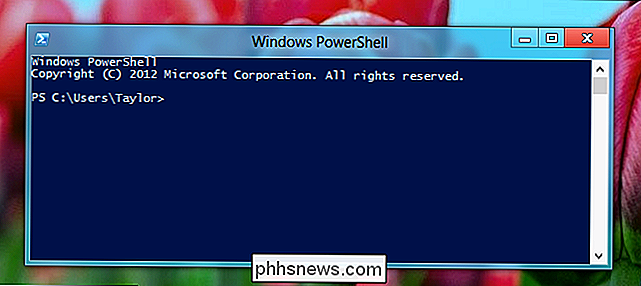
Il est assez facile d'envoyer un e-mail à PowerShell, tous vous devez copier le modèle fourni et modifier certains détails.
$ EmailFrom = "[email protected]"
$ EmailTo = "[email protected]"
$ Subject = " Le sujet de votre e-mail "
$ Body =" Que voulez-vous que votre email dise "
$ SMTPServer =" smtp.gmail.com "
$ SMTPClient = Nouveau-Objet Net.Mail.SmtpClient ( $ SmtpServer, 587)
$ SMTPClient.EnableSsl = $ true
$ SMTPClient.Credentials = Nouveau-objet System.Net.NetworkCredential ("usr", "pass");
$ SMTPClient.Send ($ EmailFrom, $ EmailTo, $ Objet, $ Corps)
Vous devrez modifier les éléments suivants:
- $ EmailDe = Votre adresse GMail.
- $ EmailTo = L'adresse e-mail du destinataire.
- $ Sujet = Ce que vous voulez dire à l'objet du message
- $ Body = Quoi y Vous voulez que la partie principale du message indique:
- usr = Vous devrez remplacer avec votre nom d'utilisateur GMail
- pass = Vous aurez besoin de remplacez par votre mot de passe GMail
Voici un exemple d'envoi de courrier à moi-même.
Remarque: Pour des raisons évidentes, j'ai supprimé les identifiants GMail de la capture d'écran.

it.
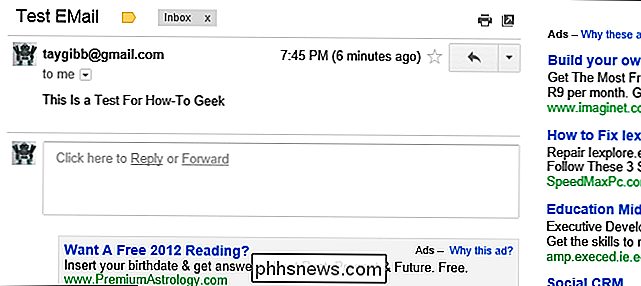

Vous avez un abonnement par câble? Profitez des services "TV Everywhere"
Les services de streaming en ligne sont généralement considérés comme une alternative aux abonnements coûteux au câble pour les coupe-câbles. Mais les réseaux de télévision ont essayé de changer cela depuis des années, et ils ont publié de plus en plus de services qui vous donnent un accès gratuit à la vidéo à la demande si vous avez un abonnement par câble.

Désactiver l'indexation dans Windows pour une meilleure performance
Désactiver l'indexation sur vos disques durs est un autre moyen très simple d'améliorer les performances de votre PC. Avant d'entrer dans les détails de la désactivation de l'indexation, essayons de passer en revue les raisons pour lesquelles vous voudriez désactiver l'indexation en premier lieu et quand vous devriez le laisser activé.Il y a


